如何解决电脑显示器闪烁问题
现在很多人都在使用电脑,有些用户偶尔会遇到电脑显示器闪烁问题,不知道如何解决,接下来小编就给大家介绍一下具体的操作步骤。
具体如下:
1. 首先第一步鼠标右键单击桌面空白处,在弹出的菜单栏中根据下图箭头所指,点击【显示设置】选项。
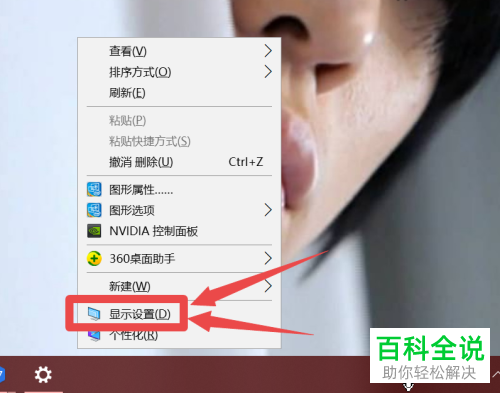
2. 第二步进入【显示】页面后,根据下图箭头所指,点击【高级显示设置】选项。
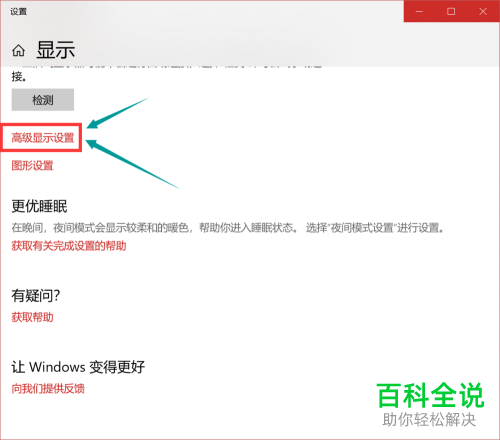
3. 第三步进入【高级显示设置】页面后,根据下图箭头所指,点击【显示器1的显示适配器属性】选项。
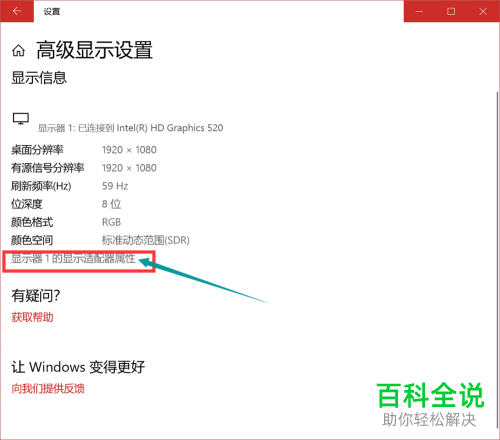
4. 第四步进入【属性】页面后,根据下图箭头所指,点击【监视器】选项,然后设置【屏幕刷新频率】选项,更换刷屏频率后点击【确定】,查看显示器是否恢复。
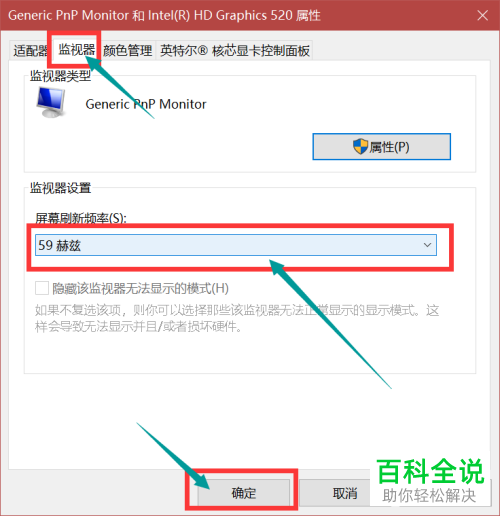
5. 第五步如果显示器仍然闪烁,根据下图箭头所指,点击【属性】选项。
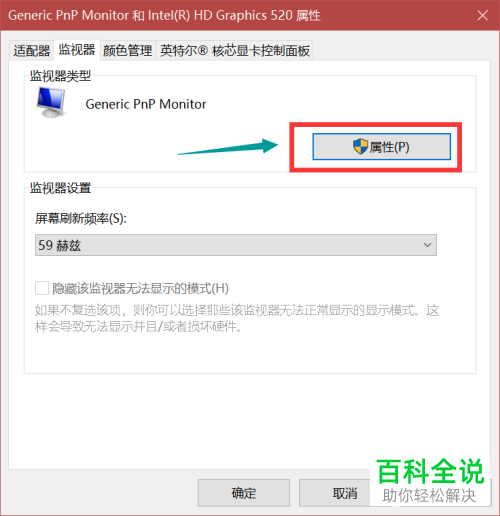
6. 第六步在【属性】页面中,根据下图箭头所指,点击【更新驱动程序】选项,等待更新完显示器驱动后查看屏幕能否正常显示。
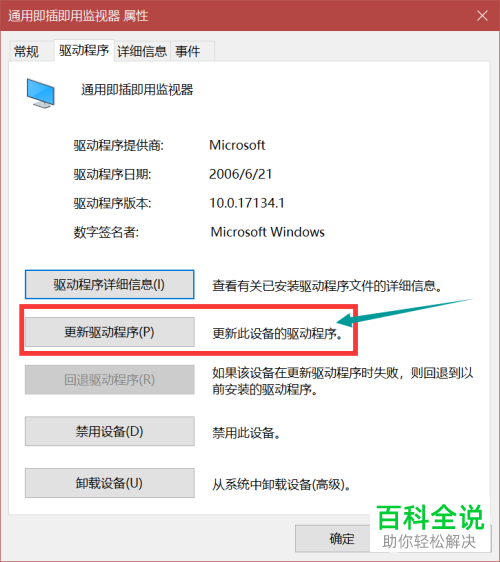
7. 第七步更新显示器驱动程序还有第二种方法,根据下图箭头所指,打开【此电脑】页面后,点击【管理】选项。
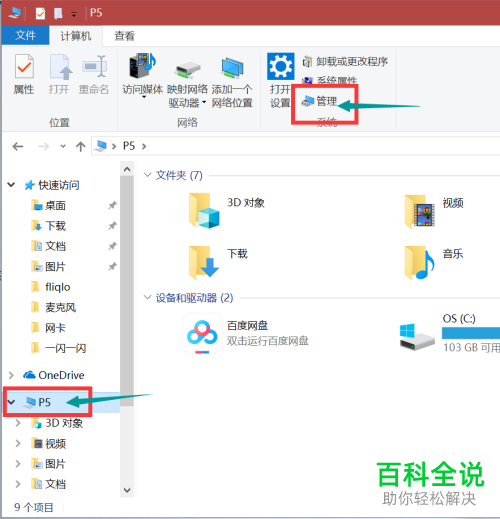
8. 第八步进入【计算机管理】页面后,根据下图箭头所指,点击左侧【设备管理器】选项,在右侧列表中找到【监视器-通用即插即用监视器】设备。
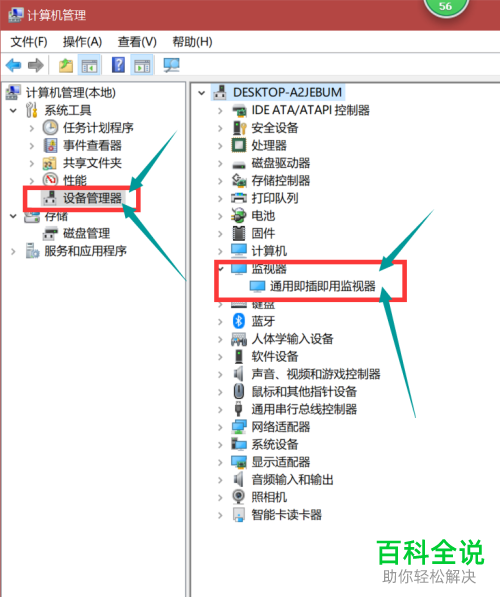
9. 最后鼠标右键单击该设备,在弹出的菜单栏中根据下图箭头所指,点击【更新驱动程序】选项,等待更新完显示器驱动后查看屏幕能否正常显示。如果更新驱动程序仍然无法解决显示器闪烁问题,那么就很有可能是显示器硬件出现问题,需要进行专业的维修。
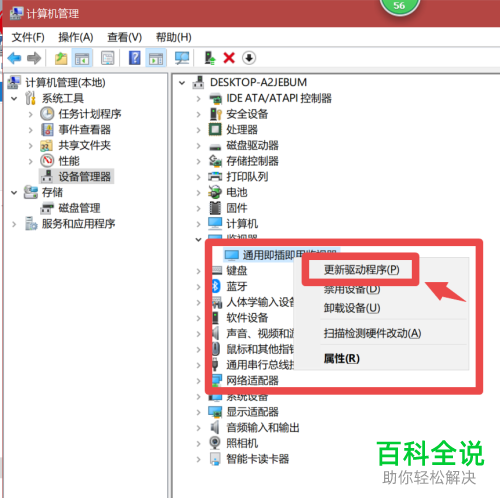
以上就是如何解决电脑显示器闪烁问题的方法。
赞 (0)

